NSIS制作安装包笔记(一):NSIS介绍、使用NSIS默认向导脚本制作Windows安装包
前言
做产品时,定制的自定义安装界面常有的,使用NSIS + Qt可以完美的定制基于QT的安装界面,先从纯NSIS开始,制作常规的安装包。
应用程序发布的时候,具备以下两种方式:
- 静态编译:把相关联的库一并引入可执行程序,虽然发布简单,编译出来只有一个exe文件。(特别注意:编译时,其依赖的库也需要使用静态包)。
- 动态编译:把相关联的库以dll的形式提供(linux下是.so)引入,不被包含进可执行程序,发布不方便,但可执行程序较小。
预先准备工具
Qt应用需要先打包,使用windeployqt,建议打包后到无环境的对应系统的虚拟机上尝试。
具体直接略,不会的请百度。
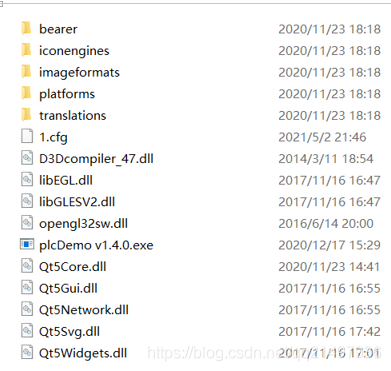
在windows下,很多程序运行起来,会有一系列安装,勾选用户协议,自定义的安装界面,安装之后对应的路径放置应用的程序文件,创建开始菜单文件夹,放置桌面快捷方式,任务栏也可能有固定图标,
以上情况,安装包就需要单独定制了,如Qt的安装包,其他产品的安装包:
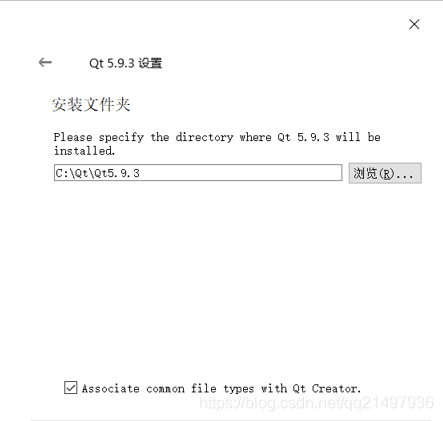
以上Qt的界面确实不太漂亮,漂亮的界面是需要美工做主题的,怀疑Qt公司没有ui设计参与。
还有很多其他安装界面:
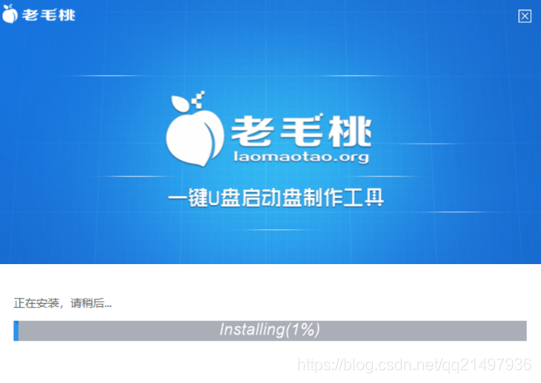
卸载界面也可以定制,当然会增加一定的工作量,如下图:

Nsis其实是使用一种脚本语言了,学习成本肯定是不低的。
采用NSIS + QT 制作安装程序实际上就是使用QT制作安装程序,而NSIS仅仅将制作的安装程序打包成一个exe。
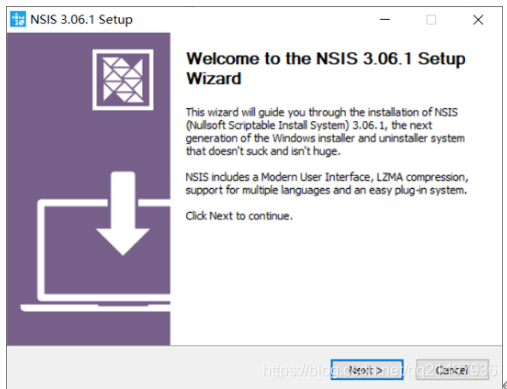
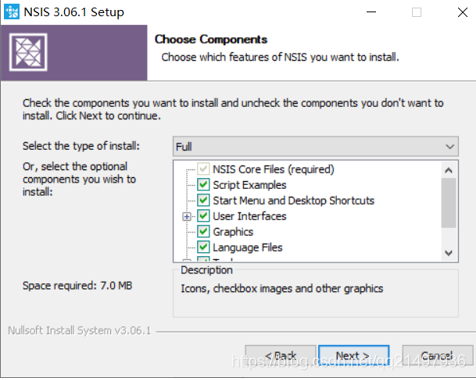
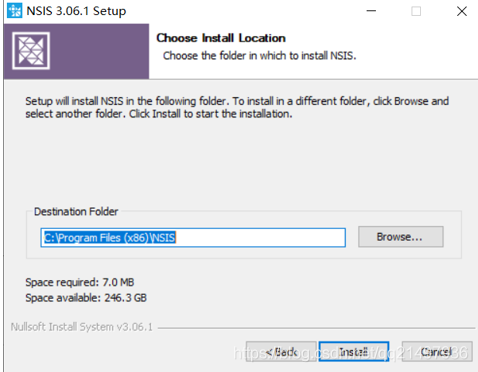
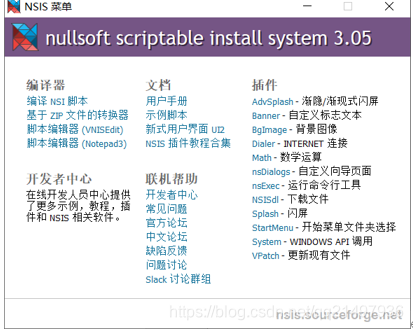
可勾选用户协议,可选择安装路径,并且在开始菜单和桌面创建图标。
一般需要用到的就是“编译NSI脚本”和“脚本编辑器(VNISEdit)”。
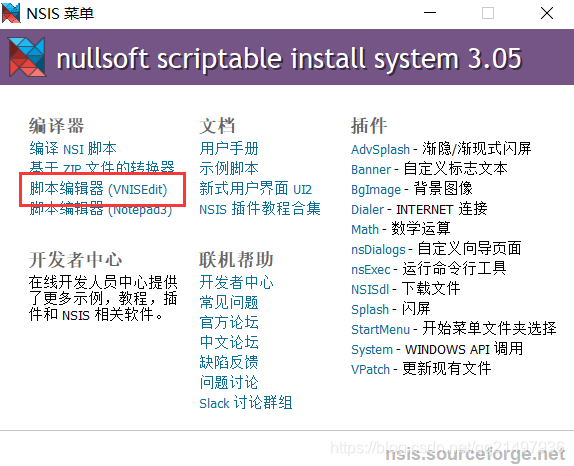

使用向导基本进行建立,可满足常规的一些应用安装过程:
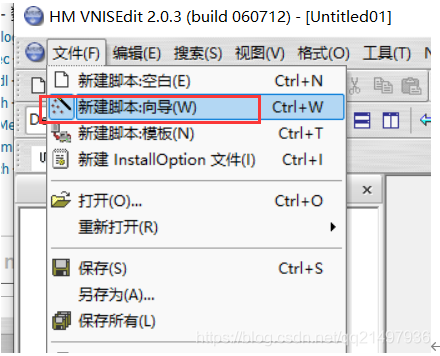
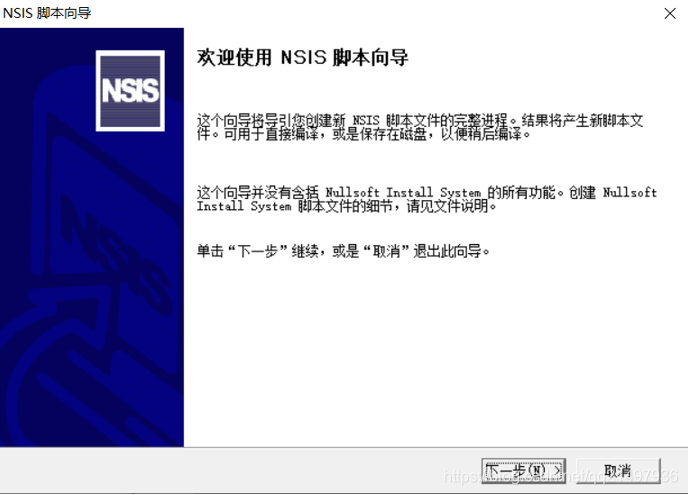
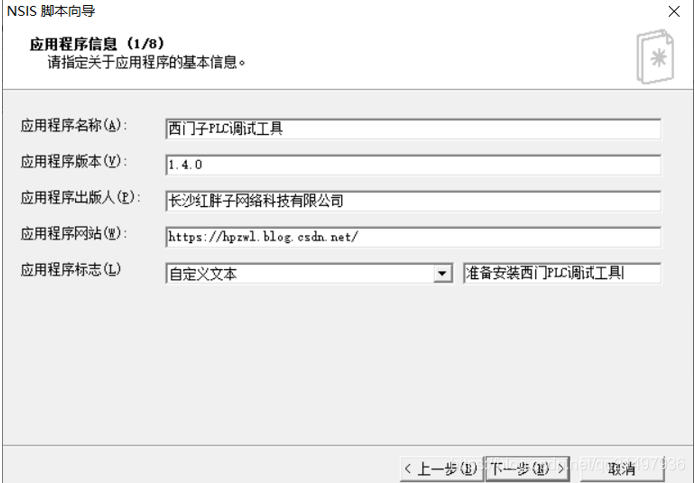
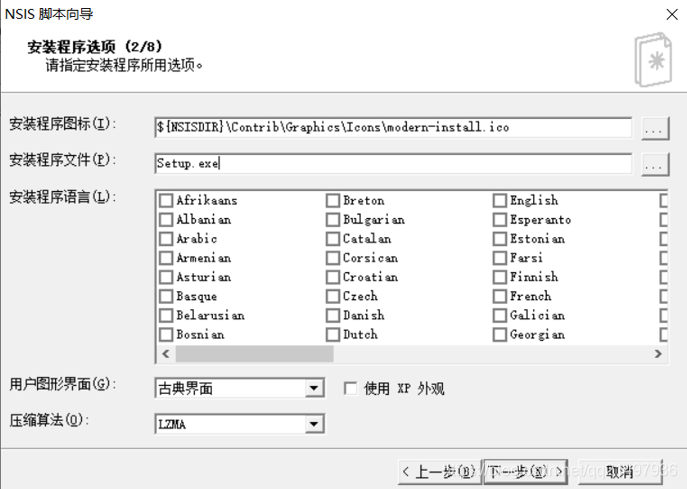
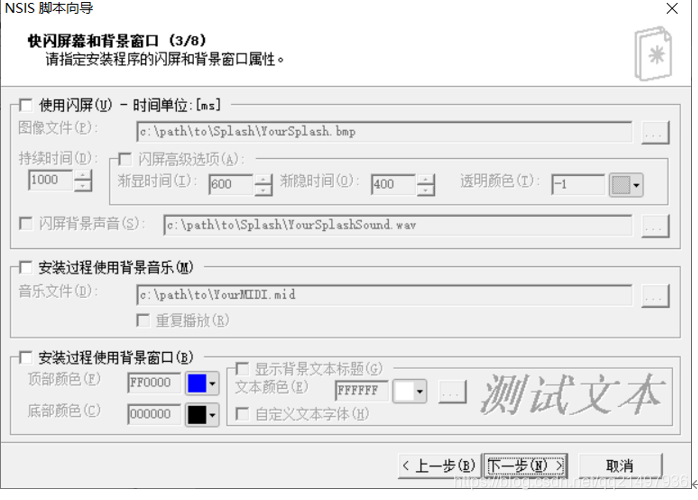
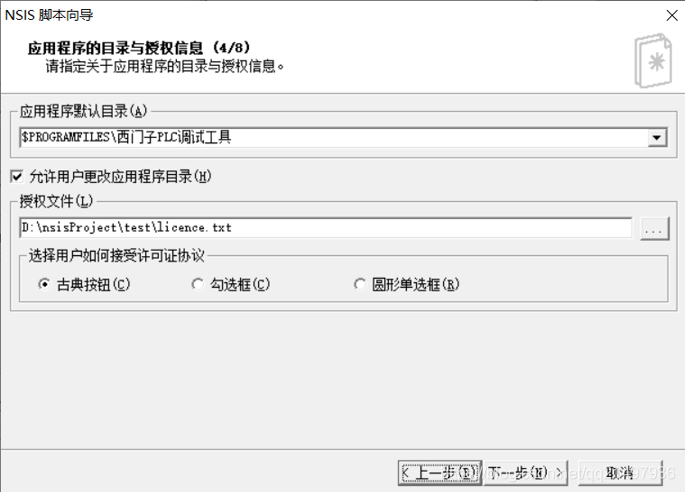
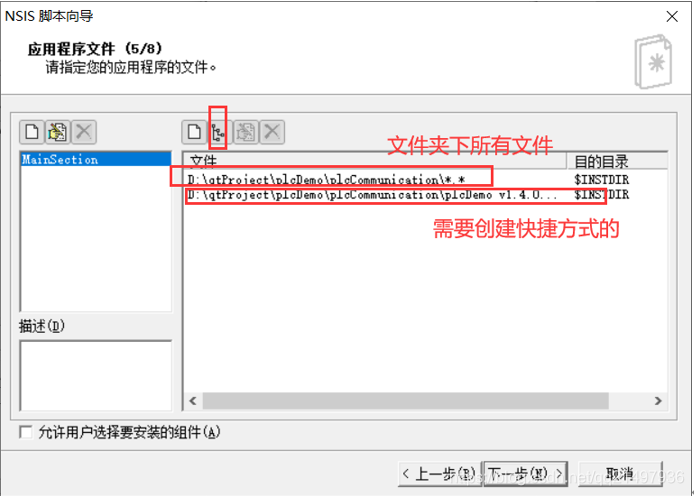
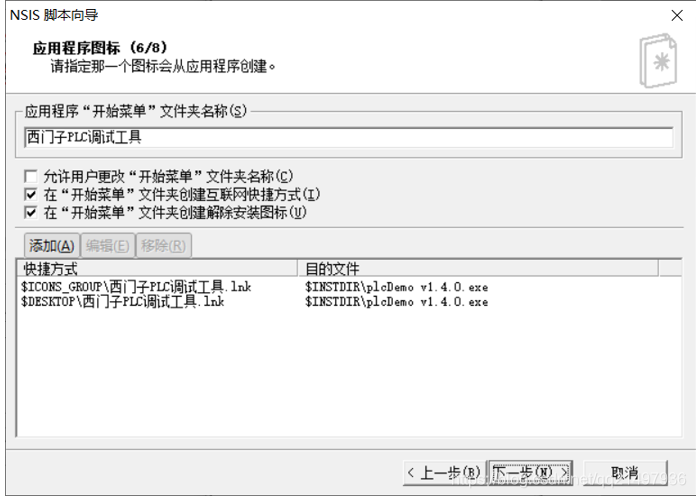
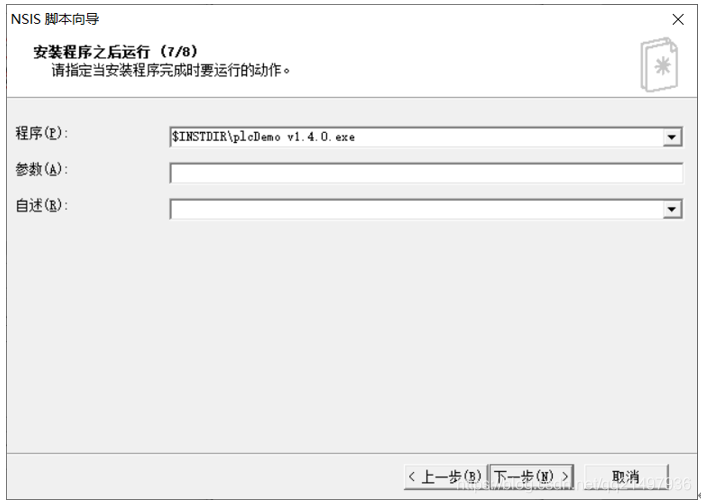
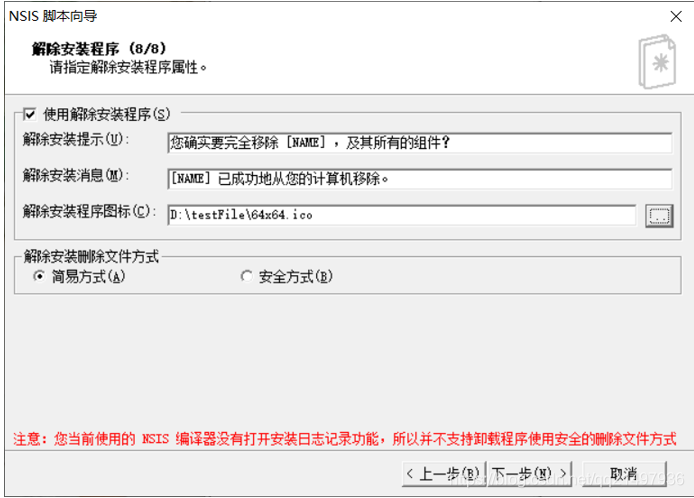
生成了脚本:
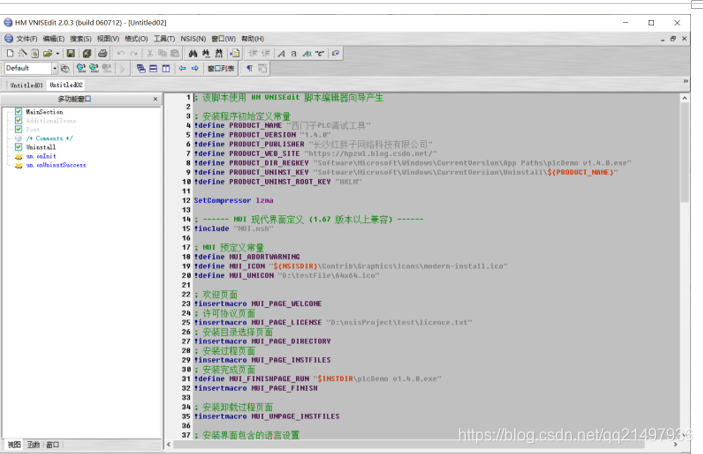
保存为脚本:
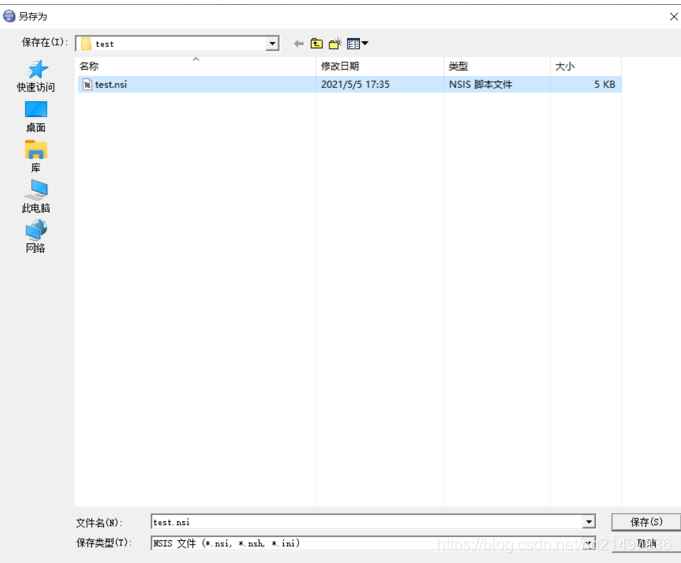
至此,可以关闭脚本编辑器了(注意:最好留着,后边边调试脚本边编译测试)。
切到主界面,打开NSI脚本编译器,对脚本进行编译:

加载脚本:
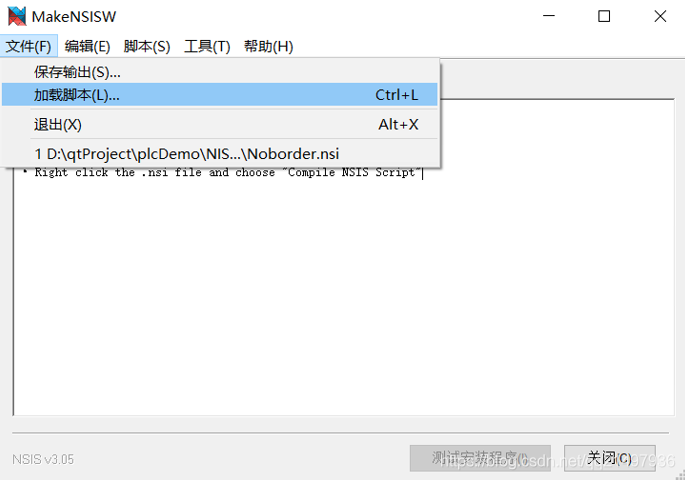
加载之中(copy文件等操作):
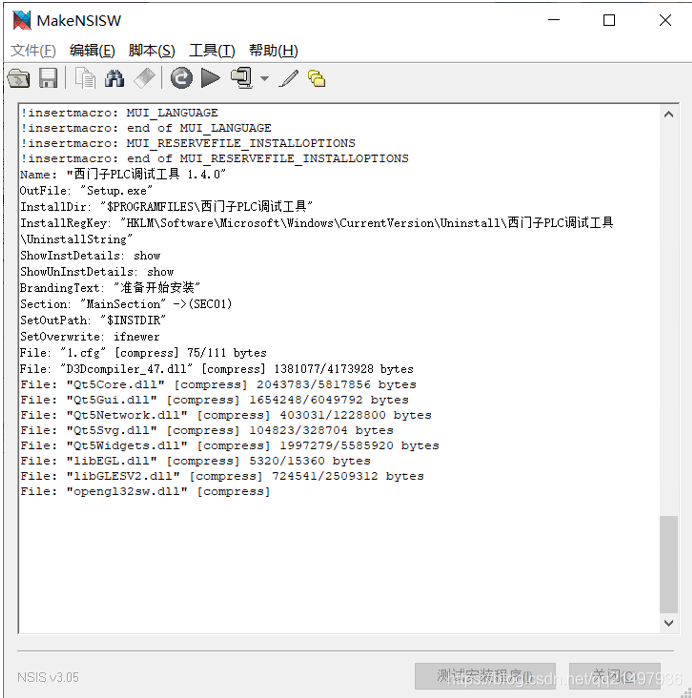
加载完成:
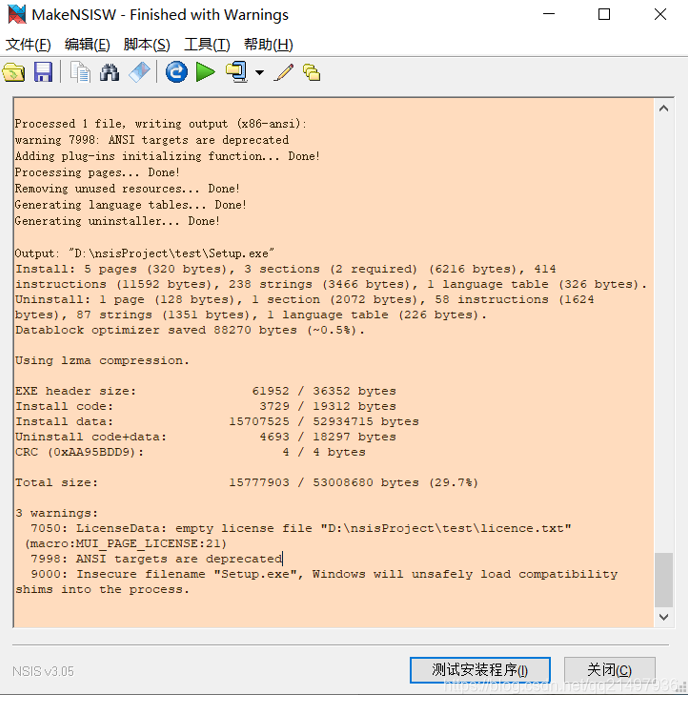
向导生成的安装过程:

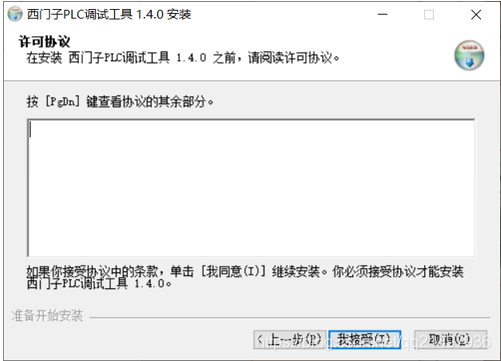
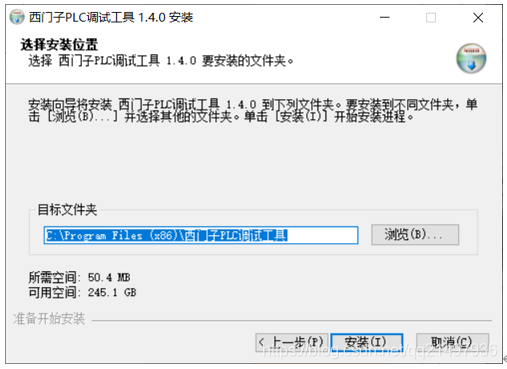
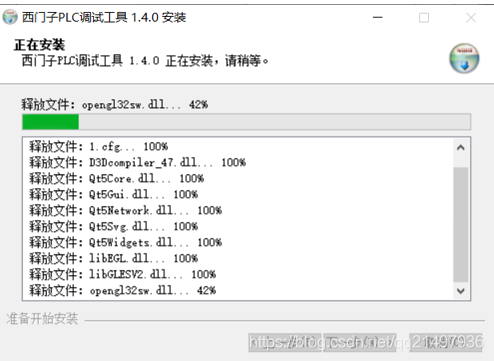
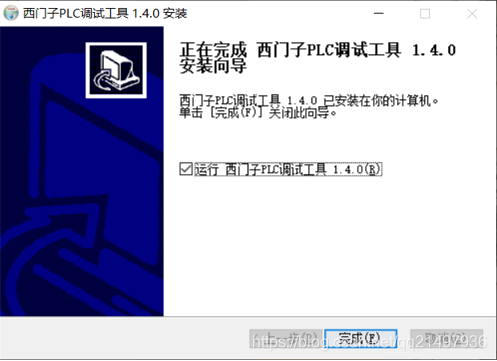
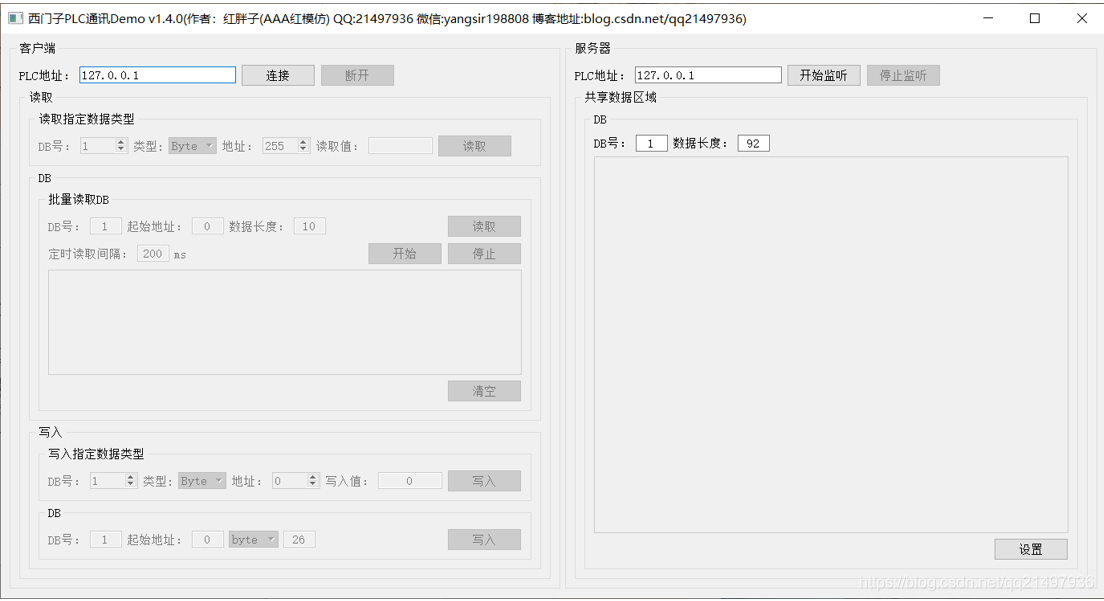
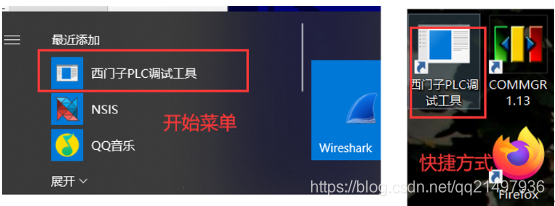



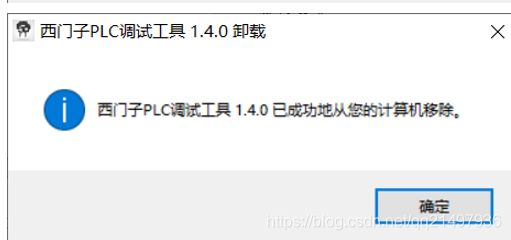
(注意:图标出来了,这个地方前面需要再调试,因为前面的图标没有出,读者自己调试吧,挺费时间的)。
上一篇:无
下一篇:《NSIS制作安装包笔记(二):NSIS使用NSIS+Qt界面制作安装包流程》(即将发布)





【推荐】编程新体验,更懂你的AI,立即体验豆包MarsCode编程助手
【推荐】凌霞软件回馈社区,博客园 & 1Panel & Halo 联合会员上线
【推荐】抖音旗下AI助手豆包,你的智能百科全书,全免费不限次数
【推荐】博客园社区专享云产品让利特惠,阿里云新客6.5折上折
【推荐】轻量又高性能的 SSH 工具 IShell:AI 加持,快人一步
· 没有源码,如何修改代码逻辑?
· 一个奇形怪状的面试题:Bean中的CHM要不要加volatile?
· [.NET]调用本地 Deepseek 模型
· 一个费力不讨好的项目,让我损失了近一半的绩效!
· .NET Core 托管堆内存泄露/CPU异常的常见思路
· 微软正式发布.NET 10 Preview 1:开启下一代开发框架新篇章
· 没有源码,如何修改代码逻辑?
· DeepSeek R1 简明指南:架构、训练、本地部署及硬件要求
· NetPad:一个.NET开源、跨平台的C#编辑器
· PowerShell开发游戏 · 打蜜蜂